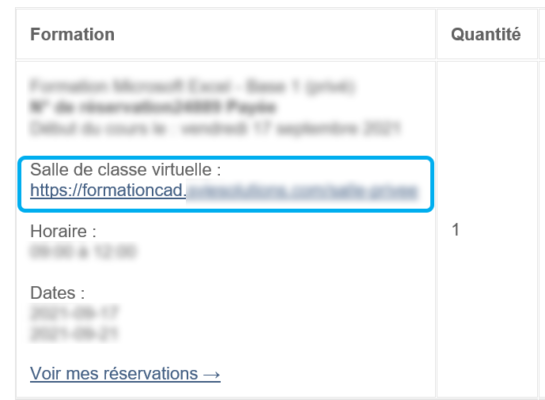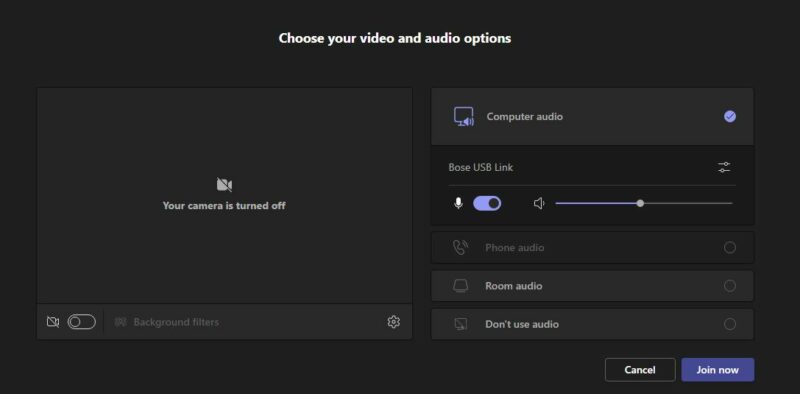Informations de connexion aux formations via Teams
1) Vérifier sa configuration
Le jour de l’achat de la formation
Équipement requis :
Pour vous connecter et effectuer les exercices pratiques :
- Ordinateur avec Windows 8.1, Windows 10, ou macOs v10.13+
Pour les formations Microsoft Office, nous recommandons Windows plutôt que Mac pour utiliser la même interface que le formateur - Microphone (afin de pouvoir poser vos questions)
- Le logiciel que vous allez étudier (sujet de la formation. par exemple Microsoft Excel, Autodesk Revit, etc.) doit être installé avant le cours
Connexion Internet :
- Votre lien Internet doit être de type haute vitesse et filaire pour une meilleure connectivité.
- Les connexions sans-fils, satellites, mobiles USB et cellulaires (3G/4G/LTE) ne sont pas recommandées bien qu’elles peuvent offrir un rendement adéquat.
- Vous devez également éviter de télécharger ou d’effectuer des mises à jour sur votre poste de travail lors de l’activité synchrone.
2) Se préparer pour la formation
24h avant le début du cours
Téléchargez les fichiers avant le cours
- Le manuel de cours (si présent en bas de la facture / à imprimer si possible pour les cours Microsoft Office)
- Les exercices du cours (si présent en bas de la facture / à extraire sur l’ordinateur utilisé pour la formation)
Les liens de téléchargement se trouvent en bas du courriel de votre facture reçue lors de l’achat de votre formation. Si vous n’en voyez pas, c’est que ce cours ne nécessite pas de manuel/fichiers d’exercices.
Affichage
- Vous avez deux écrans ? C’est l’idéal !
- Vous pourrez suivre la formation sur un écran et effectuer les exercices sur l’autre
- Vous avez un second ordinateur ou une tablette ?
- Utilisez votre ordinateur principal pour effectuer les exercices
- Utilisez le second appareil pour vous connecter, voir et écouter la formation
Vous n’avez qu’un écran/appareil ?
Pour passer aisément de l’affichage de la formation à l’affichage de l’application étudiée sur votre ordinateur, vérifiez que vous savez :
Passer rapidement d’une fenêtre à une autre
Partager votre écran entre deux applications
3) Installer les logiciels requis
au plus tard une journée avant le début du cours
Installez le logiciel étudié (sujet de la formation)
Si vous ne l’avez pas déjà sur votre poste, installez le logiciel étudié (exemple, Excel, InDesign, Sketchup) : demandez-le au service TI de votre employeur.
Pour les formations Autodesk uniquement :
Pour les formations Autodesk : si vous ne l’avez pas déjà, installez sur votre ordinateur, dès maintenant, pour être prêt avant la formation, le logiciel étudié.
4) Se connecter à la formation
15min avant le début
Suivez le lien apparaissant dans votre courriel de
confirmation d’inscription
Connectez-vous quelques minutes (10 à 15 minutes à l’avance) avant le début de votre cours.
Joignez la réunion avec votre compte professionnel ou personnel :
(ou, pour les formations dont le sujet est Microsoft Teams : si on vous a fourni un nom d’utilisateur/mot de passe spécifique pour cette formation, entrez ceux-ci)
Au plaisir de commencer cette formation avec vous !
L’équipe Formation CAD